Digital Elevation Model (DEM) merupakan salah satu model untuk menggambarkan bentuk topografi permukaan bumi sehingga dapat divisualisasikan kedalam tampilan 3D (tiga dimensi). Ada banyak cara untuk memperoleh data DEM, interferometri SAR (Synthetic Aperture Radar) merupakan salah satu algoritma untuk membuat data DEM yang relatif baru. Data citra SAR atau citra radar yang digunakan dalam proses interferometri dapat diperoleh dari wahana satelit atau pesawat. SRTM (Shuttle Radar Topographic Mission) merupakan misi untuk membuat data topografi (DEM) dengan menggunakan system radar dari wahana pesawat ulang alik antariksa. Data DEM dari misi ini sudah tersedia untuk seluruh Dunia dengan resolusi spasial 90x90 meter, sedangkan untuk resolusi 30x30 hanya tersedia beberapa wilayah saja. Seberapa jauh data DEM-SRTM dapat digunakan untuk pemetaan juga perlu dikaji dan diteliti.
Namun Data SRTM (Shuttle Radar Topographic Mission), terkadang tidak langsung
tampil menarik ketika ditampilkan pada ArcGIS. Tampilan SRTM terlihat
abu-abu semua, tidak ada perbedaan antara satu tempat dengan yang lain
seperti pada gambar di bawah ini.
Penyebab tampilnya data SRTM seperti pada gambar di atas adalah belum diaturnya symbology. Coba lakukan langkah-langkah berikut
Buka properties dari layer srtm_58_14.ASC (sesuaikan nama file dengan yang anda buka). Mengakses properties dari layer dapat dilakukan dengan Klik-ganda pada layer atau Klik-kanan > Properties
Klik pada tab Symbology seperti pada gambar di bawah ini. Tampak bahwa symbology adalah dalam mode Stretched dengan nilai HIGH dan LOW sama. Coba atur Stretch type dalam model Minimum-Maximum.
Buka properties dari layer srtm_58_14.ASC (sesuaikan nama file dengan yang anda buka). Mengakses properties dari layer dapat dilakukan dengan Klik-ganda pada layer atau Klik-kanan > Properties
Klik pada tab Symbology seperti pada gambar di bawah ini. Tampak bahwa symbology adalah dalam mode Stretched dengan nilai HIGH dan LOW sama. Coba atur Stretch type dalam model Minimum-Maximum.
Tampilan akan muncul seperti berikut
Sebelum digunakan ada kalanya data tersebut perlu dipotong sesuai
kebutuhan agar file yang ada tidak terlalu besar. Proses
pemotongan/cropping bisa mudah dilakukan menggunakan tool CLIP di Raster Processing pada program Arc Scene 10. Yang dibutuhkan disini adalah file poligon wilayah yang
diperlukan. Sebagai contoh, saya akan memotong DEM hasil gabungan untuk
wilayah Kota Semarang. Disini saya menggunakan poligon batas administrasi Kota Semarang. Sebelum
melakukan crop, pastikan data DEM/Image mempunyai proyeksi coordinat
yang sama dengan data poligon.
- Buka Data Management Tools - Raster - Raster Processing - Clip.
- Isikan input raster (file yang akan dipotong) dan output extent (file poligon untuk memotong). Beri nama output file di Output Raster Dataset
- klik OK (tunggu proses selesai)
- Hasil cropping sudah siap digunakan untuk pengolahan selanjutnya. Berikut Gambar DEM dan batas Administrasi Kota Semarang.
####SEMOGA BERMANFAAT####







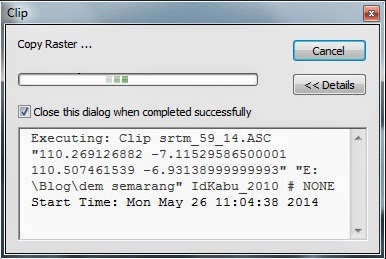











mau tanya gan perbedaan DEM dengan SRTM apa yah
ReplyDeleteuntuk output extent nya itu dapet filenya dari mana ya?
ReplyDelete